七彩虹将星X15AT如何u盘装系统?u盘重装将星X15AT笔记本的方法
发布时间:2023-09-12 12:10:50
七彩虹将星X15AT如何u盘装系统?在日常使用中,我们经常会遇到电脑系统出现问题或者需要重装系统的情况。而对于七彩虹将星X15AT笔记本用户来说,使用U盘装系统是一种常见且便捷的方法。下面将详细介绍u盘重装将星X15AT笔记本的方法,希望可以帮助到有需要的小伙伴哦。

七彩虹将星X15AT如何u盘装系统
1、在电脑店官网里,下载u盘启动盘制作工具,通过它来将u盘制作成pe启动盘。
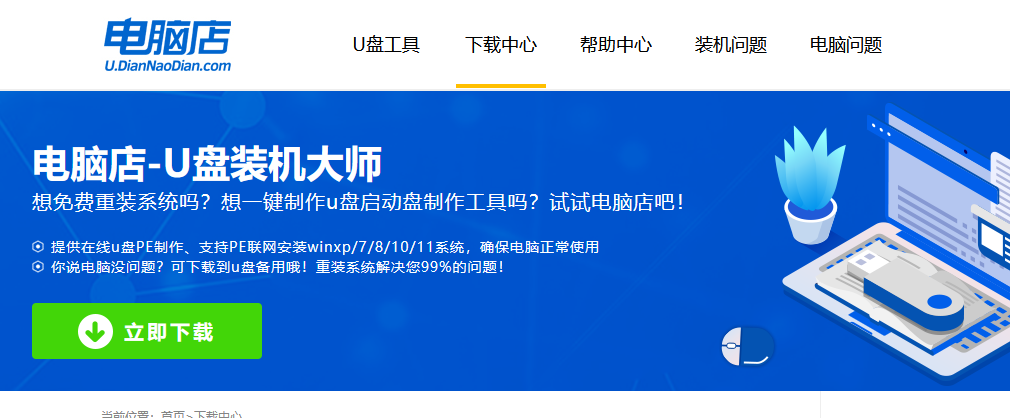
2、解压后打开该工具,插入u盘,点击【全新制作】即可。
注意事项:a.下载制作工具前将电脑上所有杀软关闭,避免误杀组件。b.u盘空间8GB以上为佳,且里面没有重要数据。
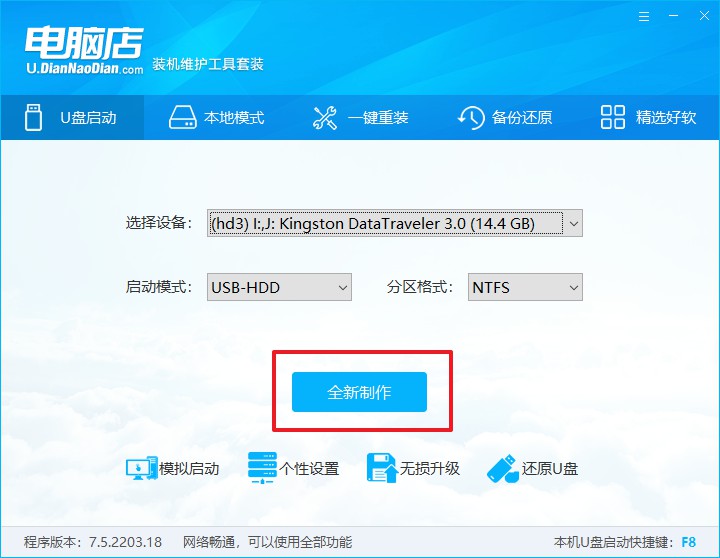
二、pe启动盘装系统
制作PE启动盘,我们经常会用来重装系统,但仍有不少朋友不知道怎么操作,接下来分享下简单的教程:
1、查询电脑的u盘启动快捷键,输入类型和品牌即可查询到。
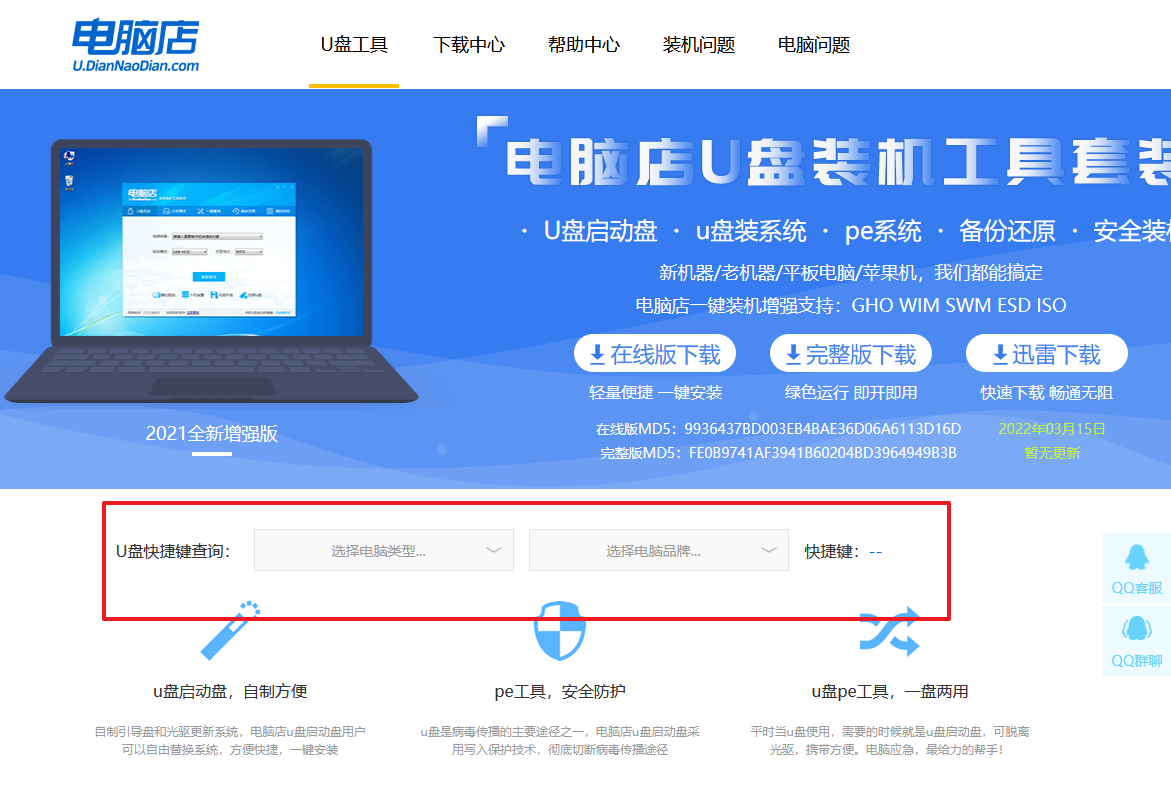
2、重启后按下快捷键,进入优先启动项设置界面后,选择u盘回车。
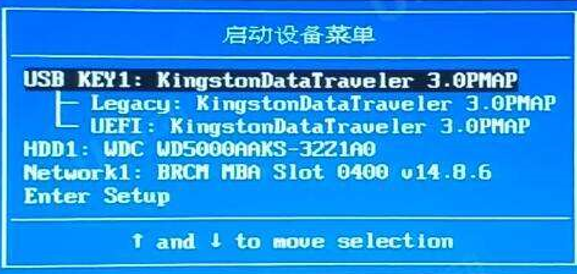
3、进入到电脑店winpe主菜单,选择【1】启动win10PEx64(大于2G内存)后回车。
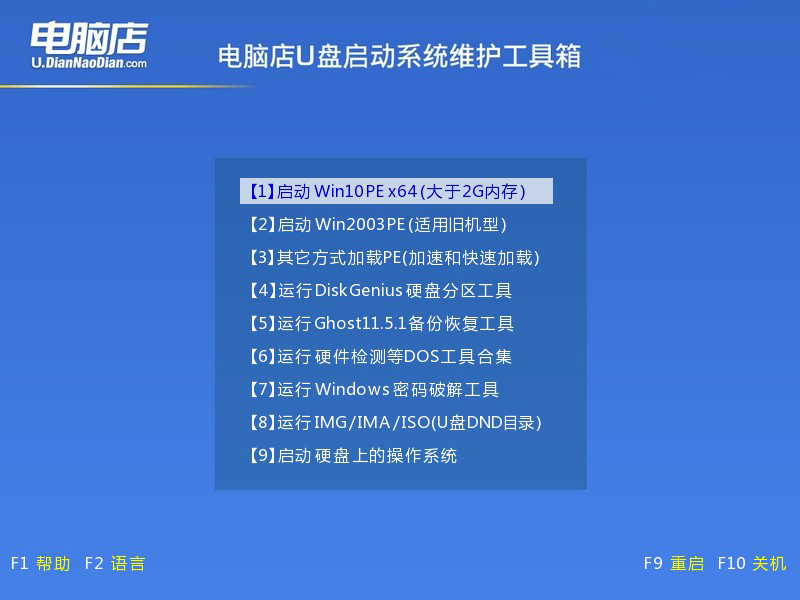
4、双击打开【电脑店一键装机】。
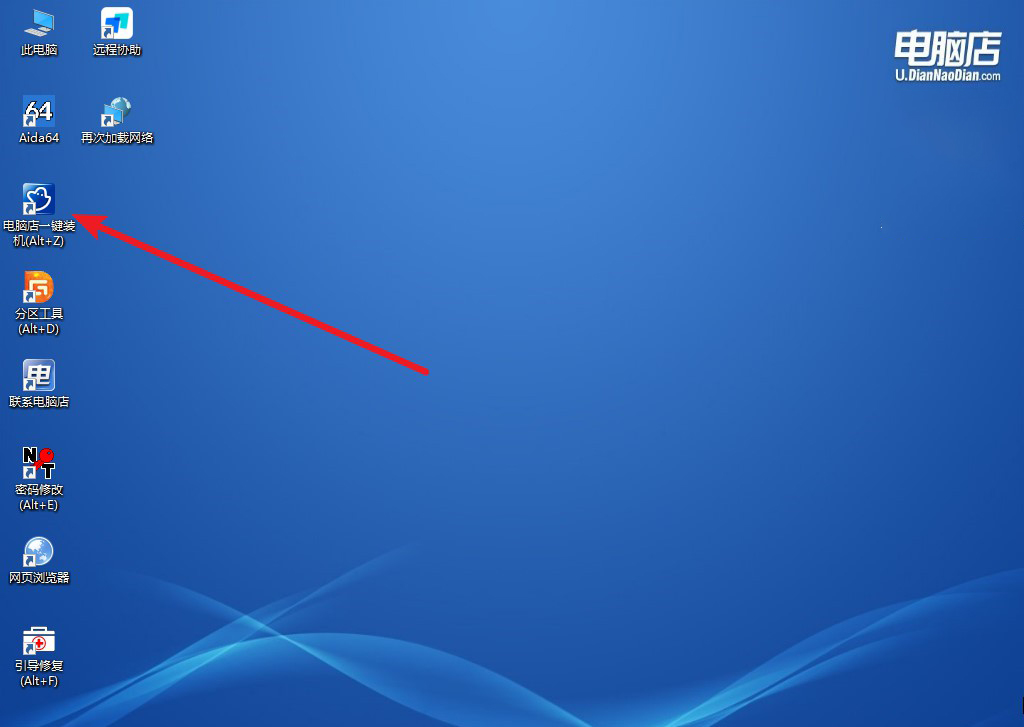
5、选择镜像和系统分区,点击【执行】即可开始安装。具体教程请看:电脑店u盘装系统教程。
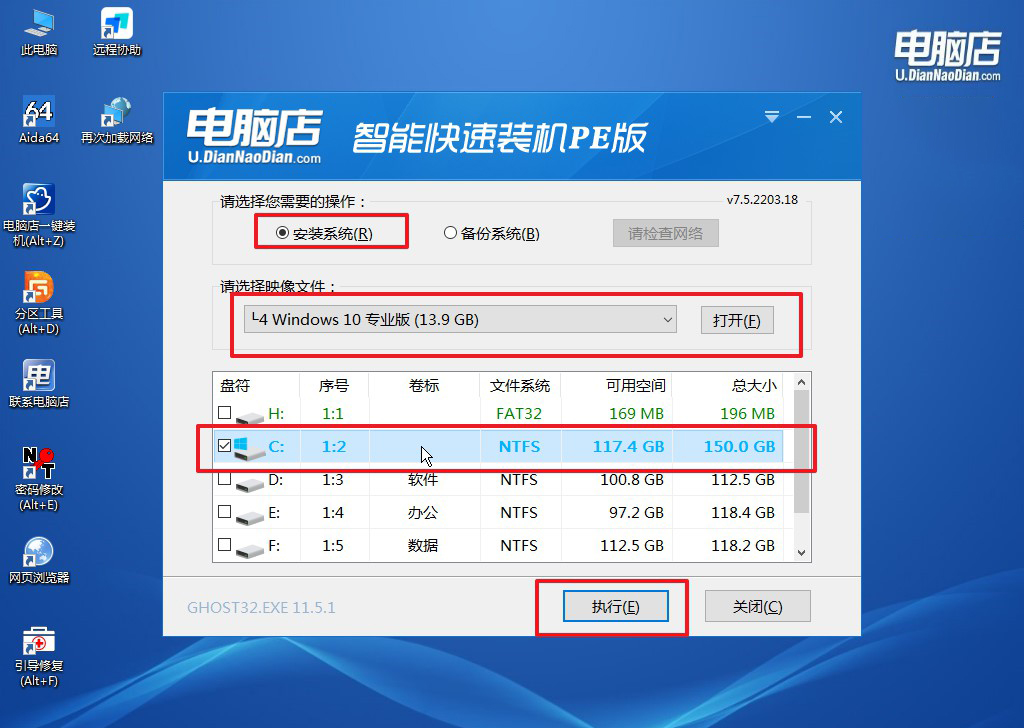
七彩虹将星X15AT如何u盘装系统的教程就跟大家分享到这里了。通过以上步骤,我们可以轻松地使用U盘重装七彩虹将星X15AT笔记本的系统。这种方法简单且方便,适用于大多数用户。在操作过程中,记得注意备份重要数据,并确保下载安装文件的可信度。希望本文对您有所帮助!
责任编辑:电脑店

